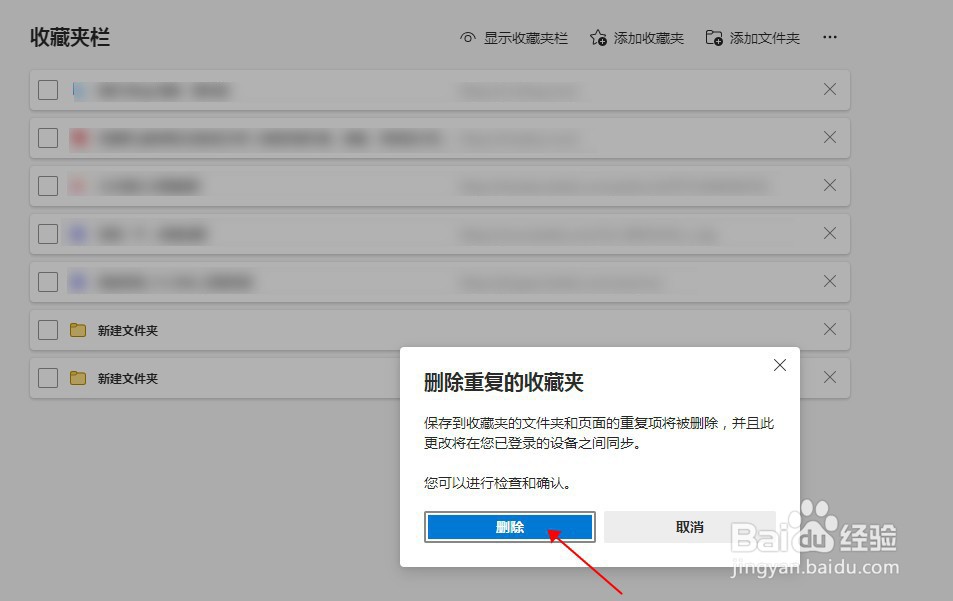Edge浏览器如何快速删除重复的收藏夹?
1、打开Edge浏览器,点击窗口右上角的三点标志。
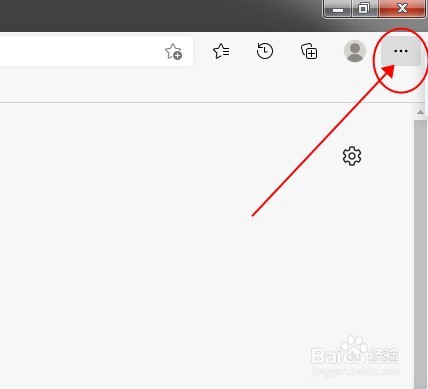
2、在弹出的下拉列表中,点击打开收藏夹选项。
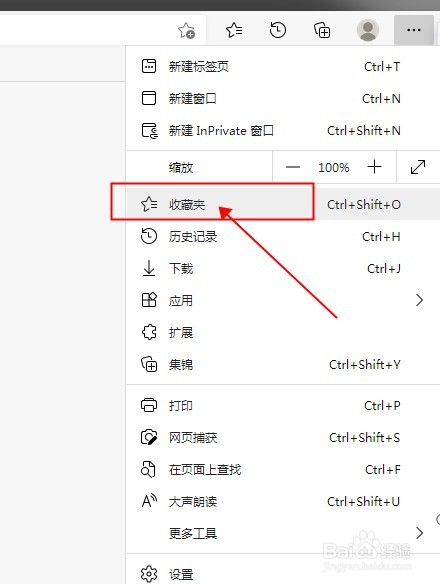
3、点击收藏夹列表右上方的三点标志。
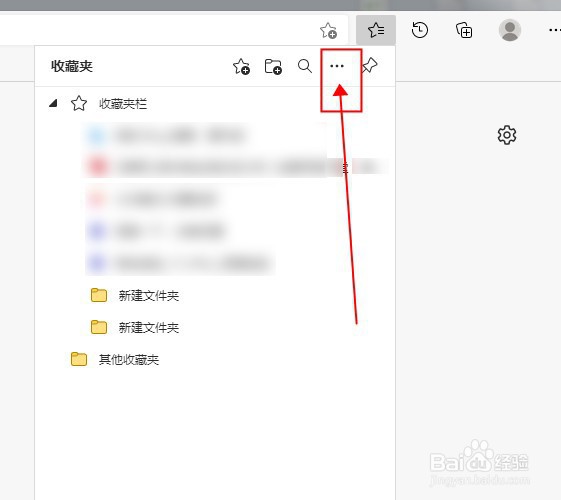
4、点击删除重复的收藏夹。
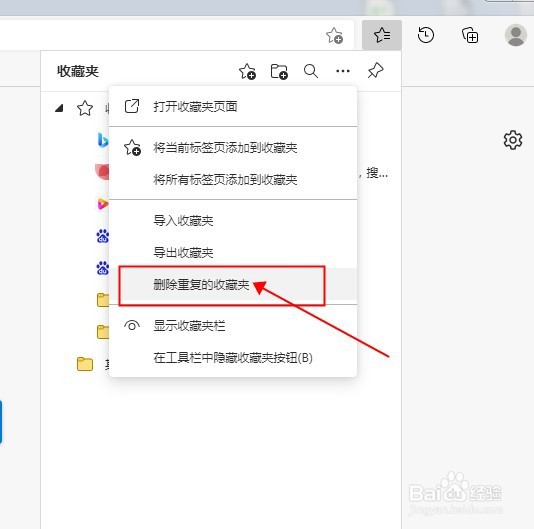
5、在弹出的选择窗口中,点击确认即可。
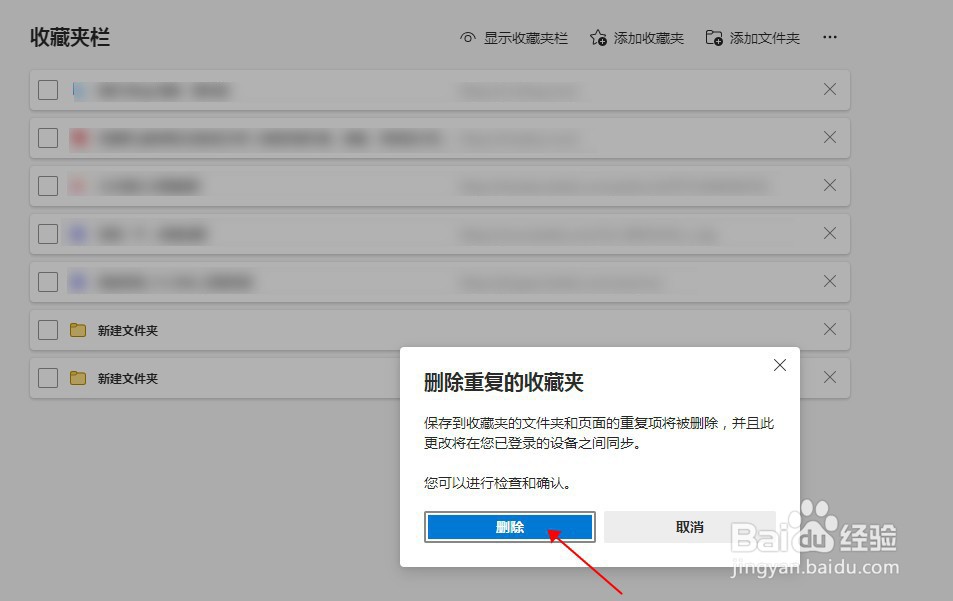
声明:本网站引用、摘录或转载内容仅供网站访问者交流或参考,不代表本站立场,如存在版权或非法内容,请联系站长删除,联系邮箱:site.kefu@qq.com。
1、打开Edge浏览器,点击窗口右上角的三点标志。
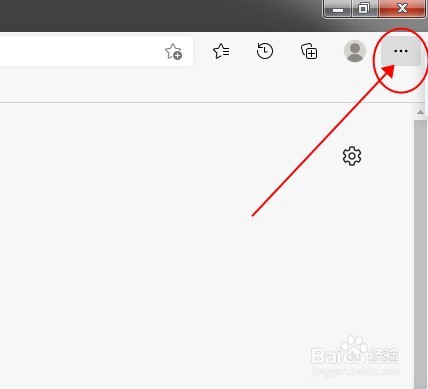
2、在弹出的下拉列表中,点击打开收藏夹选项。
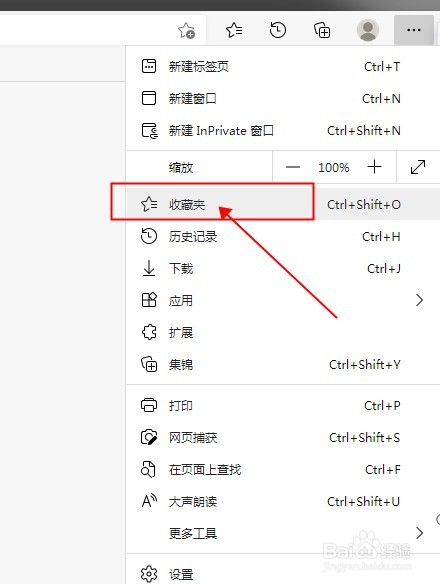
3、点击收藏夹列表右上方的三点标志。
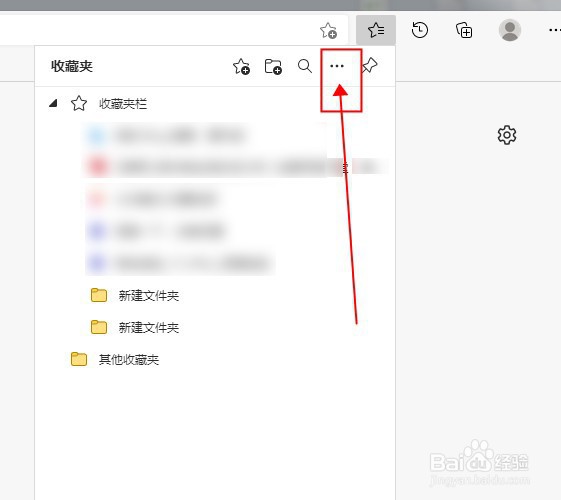
4、点击删除重复的收藏夹。
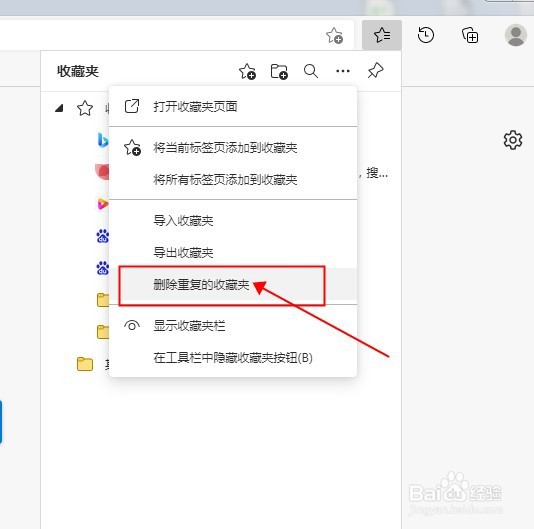
5、在弹出的选择窗口中,点击确认即可。